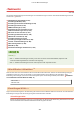Operation Manual
<Zugriffspunkt wählen>
Wireless LAN-Router, die auf das Ger
ät zugreifen können, werden automatisch lokalisiert, sodass Sie sie aus
der Liste auswählen können. Sie müssen manuell den Netzwerkschlüssel, wie einen WEP-Schlüssel oder
einen PSK, eingeben.
Konguration der Verbindung dur
ch Auswahl eines Wireless LAN-Routers(P. 25)
<Manuell eingeben>
Wählen Sie diese Einstellung, wenn Sie zur Konguration der Wireless LAN-Verbindung manuell eine SSID
eingeben möchten. Bei dieser Methode können Sie detaillierte Authentisierungs- und
Verschlüsselungseinstellungen angeben.
Konguration der Verbindung dur
ch Festlegen detaillierter
Einstellungen(P. 28)
<Sicherheitseinstellungen>
<Ohne>
<WEP>
<Open System>
WEP-Schlüssel 1 bis 4
<Gemeinsamer Schlüssel>
WEP-Schlüssel 1 bis 4
<WPA/WP
A2-PSK>
<Auto>
<AES-CCMP>
<WPS Tastendrückmethode>
Wählen Sie diese Einstellung, wenn die Wireless LAN-Verbindung automatisch mithilfe der Taste an einem WPS-
fähigen Wireless LAN-Router konguriert werden soll. Konguration der Verbindung mit der WPS
Tastendrückmethode(P. 21)
<Modus WPS PIN-Code>
Wählen Sie diese Einstellung, wenn Sie zur Konguration der Wireless LAN-Verbindung einen PIN-Code für
einen WPS-fähigen Wireless LAN-Router eingeben möchten. Konguration der Verbindung im Modus "WPS
PIN-Code"(P. 23)
<Energiesparmodus>
Legen Sie fest, ob das Gerät je nach den vom Wireless LAN-Router ausgegebenen Signalen in den
Energiesparmodus wechselt.
<Aus>
<Ein>
<Menü> <Präferenzen> <Netzwerk> <Einstellungen WLAN> Lesen Sie die angezeigte
Meldung
<OK> <Energiesparmodus> Wählen Sie <Aus> oder <Ein>
<Verbindungsinformationen>
*2
Wählen Sie diese Option, um die aktuellen Wireless LAN-Einstellungen anzuzeigen. Anzeigen von
Netzwerkeinstellungen(P. 39)
<MAC-Adresse>
Liste der Menüeinstellungen
468